Как включить и настроить Smart TV на Samsung, LG, Sony и др.?
Время на чтение: 4 мин
Нам периодически поступают вопросы: «как включить Smart TV на телевизоре» и дальше указывают своего производителя. Вопрос довольно-таки интересный и связан с некоторыми распространенными заблуждениями, поэтому мы решили ответить на него. В дополнение расскажем о смежных вопросах: настройке бесплатных каналов, запуске YouTube, включении Wi-Fi и Bluetooth.
Что такое Smart TV и как ее включить?
Сам вопрос включения Smart TV неправильный, так как речь идет об операционной системе. Иными словами, она не нуждается во включении и работает в фоновом режиме. Их есть 3 основных разновидности: WebOS, Tizen и Android TV. Все они отличаются интерфейсом, но во включении, как таковом, не нуждаются. Другое дело, что они могут находиться в спящем режиме.
Читайте также: Как зарегистрироваться в LG Smart TV?
Все телевизоры поддерживают режим трансляции картинки с компьютера, консоли, телевизионной или спутниковой антенны, ТВ-приставки и т. п. В данном варианте работы операционная система практически не используется, ТВ просто воспроизводит изображение с других устройств. При чем это происходит сразу после включения и в случае отсутствия сигнала, появляется просто черный экран. В этом смысле действительно периодически нужно включать Smart TV и на Samsung, и на LG, Philips и телевизорах любых других производителей.
п. В данном варианте работы операционная система практически не используется, ТВ просто воспроизводит изображение с других устройств. При чем это происходит сразу после включения и в случае отсутствия сигнала, появляется просто черный экран. В этом смысле действительно периодически нужно включать Smart TV и на Samsung, и на LG, Philips и телевизорах любых других производителей.
Чтобы включить Смарт ТВ, то есть поменять режим работы, нужно на пульте дистанционного управления нажать на кнопку Source. Возможно, ее нужно будет нажать несколько раз, пока не высветится главное меню телевизора. Это основной графический интерфейс, через который происходит взаимодействие пользователя и Smart TV. На Samsung есть специальная кнопка вызова умного меню – Smart Hub.
Как включить телевизор Smart TV?
Смежный вопрос касается включения Smart TV телевизора. Быстрый ответ – с помощью кнопки Power на пульте. Обычно она расположена слева или справа в верхнем углу. Однако, есть важный нюанс. Чтобы на пульте включить Smart TV, он должен быть предварительно включен с кнопки. Очень часто после подключения или переподключения устройства, он перестает реагировать на дистанционные сигналы запуска. Чтобы включить Smart TV без пульта, нужно всего лишь нажать кнопку Power на корпусе и удерживать ее пару секунд. Она может находиться справа, снизу или слева на боковой грани, а также часто устанавливается в углублении.
Однако, есть важный нюанс. Чтобы на пульте включить Smart TV, он должен быть предварительно включен с кнопки. Очень часто после подключения или переподключения устройства, он перестает реагировать на дистанционные сигналы запуска. Чтобы включить Smart TV без пульта, нужно всего лишь нажать кнопку Power на корпусе и удерживать ее пару секунд. Она может находиться справа, снизу или слева на боковой грани, а также часто устанавливается в углублении.
Как включить Wi-Fi?
После перехода в Smart TV нужно выполнить несколько простых настроек, без которых не удастся использовать все преимущества операционной системы. Одно из первых действий – включение Wi-Fi.
Как включить Wi-Fi на телевизоре LG:
- Перейти в настройки телевизора.
- Выбрать пункт «Расширенные настройки», а затем – «Сеть».
- Нажать на пункт «Подключение к сети Wi-Fi» и немного подождать.
- Как только ТВ найдет вашу домашнюю сеть, ее нужно выбрать и ввести пароль.
Как включить каналы на Smart TV?
У нас есть подробное руководство, как настроить бесплатные цифровые каналы на Smart TV.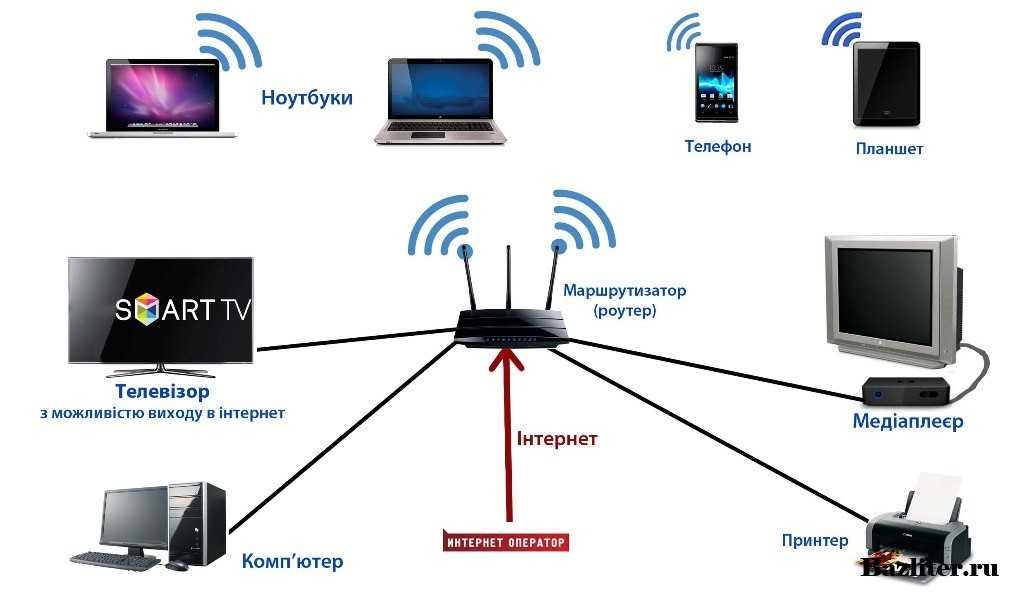 В нем указаны все подводные камни и шаги, необходимые для подключения каналов T2, поэтому здесь их рассматривать не будем.
В нем указаны все подводные камни и шаги, необходимые для подключения каналов T2, поэтому здесь их рассматривать не будем.
Читайте также: Как выбрать телевизор Smart TV?
Как включить YouTube на Smart TV?
YouTube – одно из популярных приложений на телевизорах, которое позволяет смотреть интересные видео. Обычно оно установлено по умолчанию, поэтому его можно выбрать на главном экране и нажать на кнопку «Ок», расположенную по центру пульта. Если телевизор новый, а его нет, значит нужно перейти в магазин приложений, к примеру, у Samsung он называется Samsung Apps. Там не составит труда найти YouTube и установить его. В случае со старыми телевизорами дела обстоят куда хуже, существует запрет на установку приложения. Все о возможных проблемах YouTube вы найдете в нашем тематическом руководстве.
Читайте также: Чем отличается Smart TV от Android TV?
Как на Smart TV включить Bluetooth?
Есть 2 варианта развития событий: Bluetooth встроен в телевизор или его нет.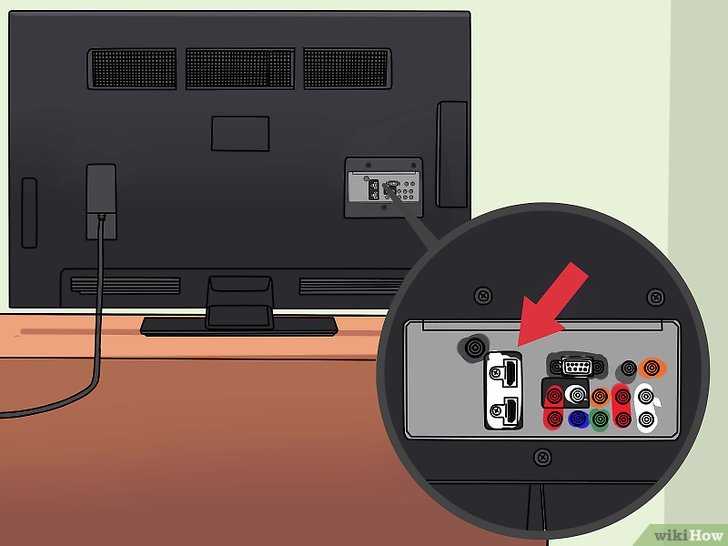 В первом случае все просто:
В первом случае все просто:
- Зайти в «Настройки» и перейти в «Сеть».
- Выбрать Bluetooth, а затем включить его и активировать беспроводной модуль на наушниках, телефоне или ноутбуке.
- Как только на устройстве отобразится запрос на подключение, его нужно принять.
В старых телевизорах без Bluetooth есть только один вариант подключения – через специальный трансмиттер. Он подключается через USB и позволяет устанавливать беспроводную связь с устройствами.
Оцените материал
Рейтинг статьи 4.2 / 5. Голосов: 5
Пока нет голосов! Будьте первым, кто оценит этот пост.
Как подключить Smart TV на телевизоре: настройка и подключение
Привет всем! Сегодня у нас будет общая инструкция – как подключить Смарт ТВ на своем телевизора. В первую очередь нужно понять, а если у вас вообще поддержка этого Smart TV. Обычно на таких телевизорах обязательно должен быть LAN или сетевой порт. Аналогичные вы могли видеть на роутере, на компьютере или ноутбуке.
Посмотрите внимательно – он будет всего лишь один. Также он может быть подписан как «Ethernet» или «Интернет». Вход может быть расположен сбоку или спереди как на картинке выше. Просто поищите его. Если он есть, то можете приступить к настройке. Если его нет, то перейдите к последней главе этой статье.
Содержание
- Настройка
- Нет функции «Умного телевидения»
- Задать вопрос автору статьи
Настройка
Наконец-то мы подошли к вопросу – как включить, настроить и подключить Смарт телевизор. В первую очередь вам нужно понять – как именно вы будете подключаться к роутеру. У вас уже должен быть настроенный маршрутизатор, с подключенным интернетом. Интернет кабель от провайдера вы туда подключить не сможете. Ну подключить может и сможете – но работать интернет в телевизоре не будет.
Подключиться к интернет-центру можно двумя способами:
- Wi-Fi;
- Кабель – возьмите сетевой провод нужной длины и подключите его к роутеру.
 Нужно выбрать один из свободных LAN портов.
Нужно выбрать один из свободных LAN портов.
Вот теперь можно приступать к настройке. Я покажу на примере телевизора LG, но на деле ничего сложно там нет и все делается по аналогии и с теликами других фирм.
ПРИМЕЧАНИЕ! Если вы подключились по проводу, то вам нужно просто проверить подключение. Откройте браузер (обычно имеет надпись «Интернет») и попробуйте зайти на любой сайт. Если возникнут трудности, то пишите об этом в комментариях.
- Включаем телик и заходим в меню. Для этого воспользуйтесь пультом дистанционного управления (ДУ). Как только вы попадете внутрь, нужно выбрать раздел «Настройки» (обычно имеет значок шестеренки).
- Телевизоров и фирм очень много, также прошивки могут слегка отличаться, поэтому сейчас вам нужно найти раздел «Интернета» или «Сети». На некоторых телевизорах есть отдельный раздел «Wi-Fi».
- Теперь нужно выбрать тип подключения: по кабелю или беспроводным путем по вай-фай.
 Выбираем второй вариант;
Выбираем второй вариант;
- Теперь нужно выбрать вашу точку доступа (смотрите по названию Wi-Fi). Далее просто подключаемся, введя пароль.
Если нужной точки доступа нет, то проверьте, чтобы роутер был включен и находился на достаточно близком расстоянии от телевизоре. Напомню, что зеркала, металлически конструкции и очень толстые бетонные стены – сильно глушат радиосигнал.
Если есть какие-то ошибки при подключении, то перезагрузите роутер и телевизор. А потом вновь попробуйте его подключить к маршрутизатору. Проверьте, чтобы роутер раздавал интернет – просто подключитесь к нему с телефона, планшета или ноутбука.
ПОМОЩЬ! Если все же подключиться не получилось – пишите об этом в комментариях. Старайтесь писать как можно подробнее, чтобы я смог вам помочь.
Нет функции «Умного телевидения»
Я бы ещё раз точно проверил, что её нет. Сейчас стали выпускать телевизоры, где нет LAN порта, но подключиться можно по вайфай. Поэтому вам нужно сначала узнать полное наименование телевизора. Посмотреть можно в техническом паспорте, на коробке или на этикетке на задней части телика.
Поэтому вам нужно сначала узнать полное наименование телевизора. Посмотреть можно в техническом паспорте, на коробке или на этикетке на задней части телика.
Далее вписываем это название в «поисковик» (Яндекс, Google и т.д.). После этого заходим и смотрим на технические характеристики. Иногда бывает, что LAN порт есть, но вот поддержки WiFi нет. В таком случае вам помогут внешние модули, которые подключаются к USB или HDMI порту.
Если вы не хотите подключаться по кабелю, а хотите использовать вай-фай – то вам нужно прикупить отдельный модуль. Лучше всего брать фирменный:
- LG;
- Samsung.
Для теликов других фирм, можете посмотреть адаптеры тут. Но если у вас старый телевизор, который не имеет ни LAN, ни Wi-Fi – то вам поможет только специальная приставка. Я по ним делал отдельную статью с подробным обзором и советами по выбору. С ней вы можете ознакомиться здесь.
ВОЗМОЖНОСТИ СМАРТ ТВ.» src=»https://www.youtube.com/embed/PycxR8u_—M?feature=oembed» frameborder=»0″ allow=»accelerometer; autoplay; encrypted-media; gyroscope; picture-in-picture» allowfullscreen=»»>Будет ли Smart TV работать без подключения к интернету? – Автоматизируйте свою жизнь
Когда дело доходит до домашней автоматизации, телевизоры не являются исключением. С таким количеством недорогих вариантов мне было любопытно, могут ли смарт-телевизоры работать без подключения к Интернету.
Smart TV можно использовать без подключения к интернету; однако, если у вас нет подключения к Интернету, вы потеряете доступ ко всем расширенным интеллектуальным функциям устройства, таким как доступ к вашим любимым приложениям для потоковой передачи.
Другими словами, смарт-телевизоры ведут себя аналогично традиционным телевизорам, когда они не подключены к Интернету. В этой статье мы обсудим, к каким функциям смарт-телевизоров можно получить доступ как с подключением к Интернету, так и без него, а также как устранить проблемы с подключением к вашему устройству.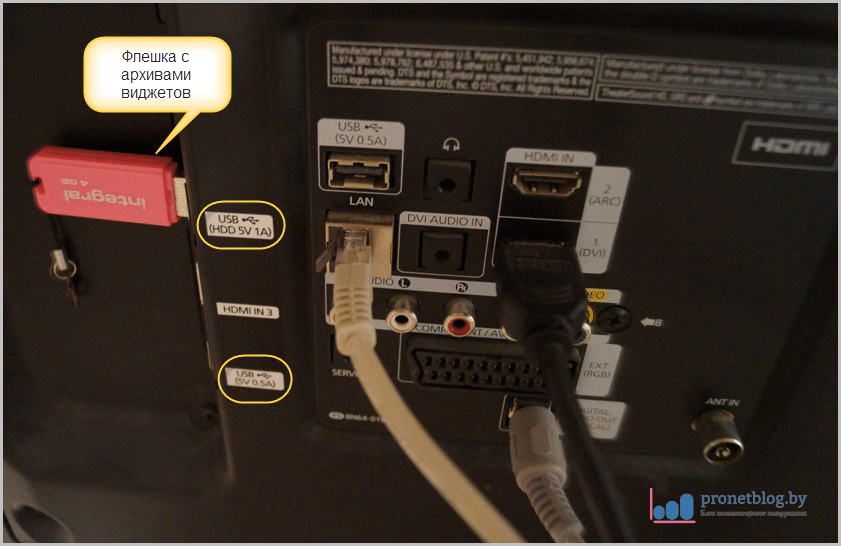
| Функции, которые не работают без Wi-Fi | Описание функций |
| Потоковые сервисы | Вам потребуется подключение к Интернету, если вы хотите использовать известные приложения, такие как Netflix, Hulu, Amazon Prime Video и т. д. связь. |
| Обновления встроенного ПО | Для обновления встроенного ПО телевизора требуется подключение к Интернету. |
| Голосовые функции | Если, например, ваш Smart TV совместим с Alexa, вы не сможете использовать функцию голосового помощника, если ваше устройство не подключено к Интернету. |
Да, ваш Smart TV будет нормально работать без подключения к Интернету. Вы сможете использовать кабельную приставку или антенну для просмотра телеканалов, подключать проигрыватели Blu-ray/DVD, подключать динамики и делать все остальное, что делает обычный телевизор. Однако вы не сможете использовать ни одно из включенных приложений для потоковой передачи видео.
Однако вы не сможете использовать ни одно из включенных приложений для потоковой передачи видео.
Сказав это, покупка смарт-телевизора и последующее неиспользование каких-либо его «умных» функций кажется немного глупым.
Содержание страницы
Какие функции есть у смарт-телевизоров?
Смарт-телевизор в спальнеВсе мы знаем, на что способен обычный телевизор, но что может смарт-телевизор?
Smart TV — это стандартный телевизор, который также имеет доступ в Интернет. Это подключение к Интернету позволяет вашему телевизору подключаться к различным приложениям, как и к вашему смартфону.
Сервисы потокового видео появились только в 2005 году. До этого у телевизора с подключением к Интернету было не так уж много преимуществ.
В 2022 году появится бесчисленное множество приложений для потокового видео с невероятным новым контентом. Большинство из них, вероятно, вам знакомы: Netflix, Disney +, YouTube TV, Hulu, Amazon Prime, Sling и так далее.
Альтернативы потоковому видео Smart TV
Вы можете загрузить каждое из этих приложений непосредственно на телевизор и получить доступ к этим службам потокового видео в режиме реального времени, если у вас есть Smart TV.
Эти потоковые сервисы могут прекрасно дополнить ваш базовый кабельный пакет.
Если вы похожи на меня, вы можете полностью отказаться от кабеля и просто смотреть YouTube TV и Netflix на своем смарт-телевизоре. Однако для выполнения этой задачи вам потребуется доступ в Интернет.
Распознавание голоса также доступно в новейших смарт-телевизорах, представленных на рынке. Таким образом, вы можете использовать свой голос для включения и выключения телевизора, а также для выбора канала или фильма.
Смарт-телевизоры иногда интегрируются с протоколами умного дома, что позволяет вам управлять различными аспектами вашего дома с помощью телевизора.
Зачем покупать Smart TV, если у вас нет доступа в Интернет?
Смарт-телевизоры имеют лучшее качество видео, чем обычные телевизорыЗачем кому-то покупать смарт-телевизор, а не использовать его в качестве «умного» телевизора, теперь, когда мы знаем, что он может работать без подключения к Интернету, и имеем общее представление о том, что он может делать?
Потому что смарт-телевизоры легко доступны
Смарт-телевизоры будут составлять 32% всех домашних телевизоров в США к 2020 году. Это означает, что каждый третий владелец телевизора в США владеет смарт-телевизором.
Это означает, что каждый третий владелец телевизора в США владеет смарт-телевизором.
Поскольку все больше потребителей совершают осознанные покупки, производители обращают на это внимание. В результате, поскольку умные телевизоры доступны, вы, скорее всего, купите их.
Если использовать как смарт тв, ситуация меняется.
Будет ли Smart TV работать без подключения к интернету?
Покупка смарт-телевизора просто потому, что он есть в наличии, не так уж неправдоподобна.
По данным Tom’s Guide, смарт-телевизор стоит примерно на 100 долларов больше, чем обычный телевизор без смарт-сервисов. Однако разница в цене быстро исчезает, и вскоре большинство телевизоров будут включать смарт-услуги.
В результате смарт-телевизоры с ценами, сравнимыми с нашими обычными телевизорами, становятся все более популярными.
Смарт-телевизоры имеют больше функций
В дополнение к тому, что доступно, смарт-телевизоры предлагают больше функций, чем стандартные телевизоры.
Смарт-телевизоры, например, обычно имеют гораздо большее количество портов HDMI.
Мы подключаем к нашим телевизорам больше устройств, чем когда-либо прежде, и в большинстве случаев эти устройства подключаются через порт HDMI. Игровые приставки, кабельные приставки и проигрыватели дисков Blu-ray, и это лишь некоторые из них.
Вы не хотите постоянно подключать и отключать свои устройства от телевизора. Поскольку у смарт-телевизоров так много подключений, это редко является проблемой.
Кроме того, смарт-телевизоры имеют более высокое общее качество видео, чем обычные телевизоры.
Опять же, это связано с тем, что компании сосредоточили свои усилия на умных телевизорах и внедрили в них передовые технологии.
Существует так много вариантов продуктов для потоковой передачи
Все больше людей покупают смарт-телевизоры исключительно для доступа к Интернету и приложениям для потоковой передачи видео через другое устройство. Пожалуйста, позвольте мне объяснить.
Пожалуйста, позвольте мне объяснить.
Сегодня почти в каждом доме есть компьютер или ноутбук. Лично я постоянно смотрю Netflix и Hulu на своем ноутбуке. Кладу ноутбук на кровать. И вуаля! У меня есть свой личный телевизор.
На рынке также есть очень удобные и недорогие потоковые устройства HDMI, такие как Amazon Fire Stick, Apple TV и Google Chromecast.
Иногда проще использовать эти продукты для доступа к приложениям для потоковой передачи видео, чем использовать интерфейс вашего Smart TV.
Даже современные игровые консоли, такие как Xbox и PS3, позволяют загружать и получать доступ к приложениям потокового видео через консоль.
Опасения по поводу использования Smart TV без доступа в Интернет?
При использовании Smart TV без подключения к Интернету необходимо учитывать лишь несколько моментов.
Один из них — это стоимость смарт-ТВ, о которой мы уже говорили. Смарт-телевизоры часто на 100 долларов дороже аналогичных телевизоров. Тем не менее, разрыв в стоимости с каждым годом сокращается.
Тем не менее, разрыв в стоимости с каждым годом сокращается.
Обновления прошивки Smart TV
Другая проблема заключается в том, что ваш Smart TV не может получать обновления прошивки.
Прошивка — это программа (или набор инструкций), жестко закодированная в физическом устройстве, таком как смарт-телевизор.
Большинство производителей смарт-телевизоров обновляют прошивку своих продуктов. «Обновление прошивки» — это процесс отправки обновлений.
Почему для смарт-телевизоров требуются обновления прошивки?
Обновления встроенного ПО обычно выполняются при появлении новых функций телевизора или для устранения проблемы (или ошибки), с которой может столкнуться телевизор.
Чтобы дать вам представление о типах изменений, которые могут произойти с вашим Smart TV, вот несколько примеров обновлений прошивки Sony:
- Обновление улучшает общую производительность телевизора.

- В обновлении исправлена ошибка, из-за которой телевизор перезагружался после нажатия кнопок [HOME] и [RETURN] на пульте дистанционного управления.
- Это обновление повышает удобство использования и работу меню главного экрана.
- Вы поняли.
Как Smart TV подключается к Интернету?
Стоит изучить, как смарт-телевизоры подключаются к Интернету, чтобы лучше понять, для каких функций это требуется. Начнем с предметов, которые вам понадобятся для подключения:
- Смарт-телевизор с уже установленным подключением к Интернету (большинство подключений используют 802.11ac для Wi-Fi)
- Сетевое подключение к Интернету (Ethernet или Wireless)
Устранение неполадок с подключением к Интернету
Теперь, когда вы купили смарт-телевизор, у вас возникли проблемы с подключением. Давайте рассмотрим некоторые из наиболее распространенных процедур устранения неполадок:
Слабое соединение: Если у вас возникли проблемы с подключением к телевизору, попробуйте обновить прошивку.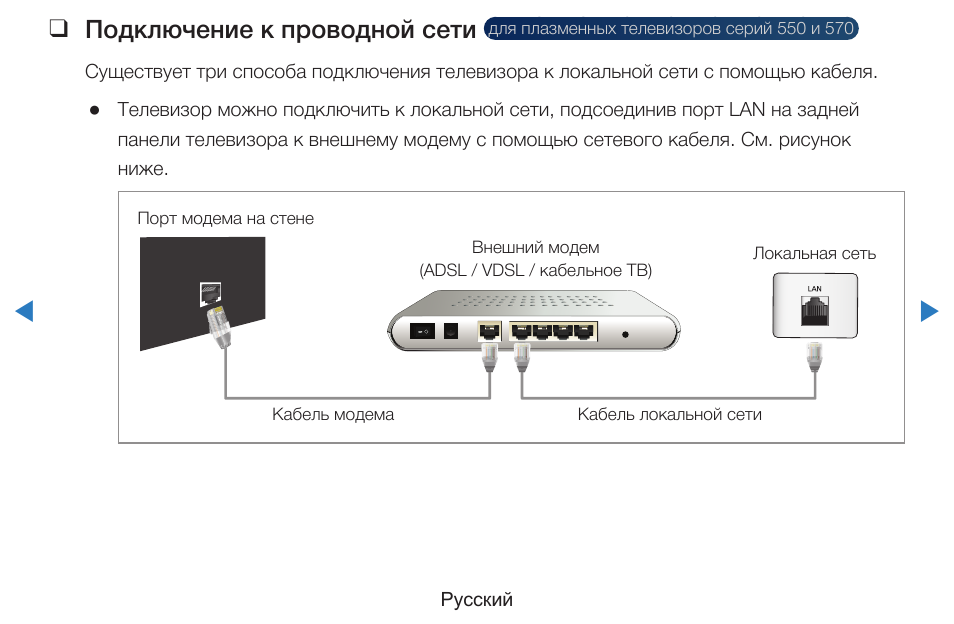 Проверьте, не мешают ли вашему соединению какие-либо другие устройства (микроволновые печи, телефоны, мониторы и т. д.)
Проверьте, не мешают ли вашему соединению какие-либо другие устройства (микроволновые печи, телефоны, мониторы и т. д.)
Соединение отсутствует : Если на вашем телевизоре есть порт Ethernet, вы можете попробовать изолировать ваше соединение аппаратно. проблема. Если ничего не помогает, перезагрузите интернет-маршрутизатор.
Функции Smart TV, требующие подключения к Интернету
Хотя смарт-телевизоры можно использовать во многих ситуациях без подключения к Интернету, некоторые функции требуют подключения:
- Потоковые сервисы : для использования популярных приложений, таких как Netflix, Hulu, необходимо подключение к Интернету. , Amazon Prime Video и другие.
- Установка приложений
- Обновления прошивки : Чтобы на телевизоре всегда была последняя версия прошивки, необходимо подключение к Интернету.

- Характеристики голоса : Если ваш Smart TV, например, поддерживает Alexa, вы не сможете использовать функцию голосового помощника, если ваше устройство не подключено к Интернету.
Функции Smart TV, которым не требуется доступ в Интернет
- Локальная потоковая передача мультимедиа: Используя USB-накопитель, вы можете обмениваться фотографиями и видео без подключения к Интернету (при условии, что ваш телевизор поддерживает USB-соединения).
- Просмотр мультимедиа : Даже если у вас нет подключения к Интернету, вы все равно можете смотреть медиафайлы, такие как Blu-ray и DVD, на своем телевизоре.
- Подключение устройств : Если у вас есть надлежащие соединения, вы можете подключать различные устройства, такие как проигрыватели DVD, проигрыватели Blu-ray, спутниковое телевидение и т. д.
- Несмотря на то, что для правильной работы некоторых функций требуется подключение к Интернету, телевизор можно использовать для различных мультимедийных целей.

Часто задаваемые вопросы
Могу ли я получить доступ к Интернету через смарт-телевизор?
Ответ. В отличие от традиционных телевизоров, смарт-телевизоры позволяют пользователям выполнять такие действия, как потоковое воспроизведение контента с таких веб-сайтов, как Netflix или Hulu, просматривать Интернет и проверять социальные сети прямо с устройства.
Можно ли изменить браузер на моем Samsung Smart TV?
Ответ. Хотя вы можете загружать различные приложения для своего телевизора Samsung, нет простого способа получить доступ к веб-браузеру.
Можно ли установить Google Chrome на Samsung Smart TV?
Ответ: Задняя панель телевизора Samsung должна быть подключена к Chromecast через HDMI. Кастинг в Chrome можно включить, перейдя в меню настроек. Браузер Chrome с вашего ПК появится на вашем телевизоре Samsung. Теперь вы можете открывать и просматривать сайты из одной вкладки браузера.
Кастинг в Chrome можно включить, перейдя в меню настроек. Браузер Chrome с вашего ПК появится на вашем телевизоре Samsung. Теперь вы можете открывать и просматривать сайты из одной вкладки браузера.
Можно ли смотреть Netflix без интернета на Smart TV?
Вы не можете смотреть Netflix без Интернета на своем Smart TV.
Как и большинству потоковых платформ, Netflix требуется работающее подключение к Интернету, чтобы вы могли смотреть его медиатеку на своем Smart TV. Однако вы можете загружать эпизоды и фильмы через приложение Netflix на свои мобильные устройства для просмотра в автономном режиме.
Как подключить Netflix с телефона к телевизору без Wi-Fi?
Вы можете использовать Chromecast для потоковой передачи Netflix с телефона на телевизор.
Возможность использования Chromecast уже встроена в ваше приложение Netflix. Просто щелкните значок трансляции, расположенный в верхней части экрана, и подключитесь к Smart TV. Как только вы нажмете кнопку воспроизведения в приложении, вы сможете транслировать его уже на своем телевизоре даже без Wi-Fi.
Как только вы нажмете кнопку воспроизведения в приложении, вы сможете транслировать его уже на своем телевизоре даже без Wi-Fi.
Заключение
- Да, Smart TV может работать без подключения к интернету.
- Однако вы не сможете получить доступ к его встроенным приложениям или службам потокового видео, таким как Netflix или Hulu.
- Если вы собираетесь использовать Smart TV без подключения к Интернету, необходимо учитывать несколько моментов.
- Разница в цене между смарт-телевизором и обычным телевизором.
- Невозможно получить обновления встроенного ПО без доступа к Интернету.
- При первом использовании телевизора может потребоваться создать учетную запись и обновить программное обеспечение.
- При этом использование смарт-ТВ без Интернета вполне допустимо и в подавляющем большинстве случаев будет работать безукоризненно!
- Как исправить, что телевизор Hisense не включается (объяснение)
- Есть ли в телевизорах TCL Bluetooth? (ответил)
- Как подключить универсальный пульт к телевизору Vizio
Не удается подключить телевизор к Wi-Fi? Вот несколько вещей, которые вы можете попробовать
Телевизоры — это источник развлечений, который семьи и отдельные лица используют для просмотра фильмов, прослушивания музыки или даже для игр.
Smart TV
начинает сталкиваться с проблемами при подключении к домашнему Wi-Fi. Такие ситуации могут нарушить впечатления пользователей от просмотра. Вам не нужно проходить множество проб и ошибок, так как мы собрали все шаги, которые вам понадобятся для решения проблемы:
Причины, по которым телевизор не подключается к Wi-Fi
Причин может быть две. ваш смарт-телевизор не может подключиться к Интернету. Во-первых, ваше интернет-соединение может быть отключено, и в этом случае вам нужно использовать другое устройство для проверки соединения. Если Интернет по-прежнему недоступен, обратитесь к поставщику услуг Интернета.
 В этом случае выполните следующие действия.
В этом случае выполните следующие действия. Попробуйте выполнить диагностику подключения
Большинство смарт-телевизоров позволяют пользователям проверять состояние сети своего телевизора, чтобы они могли устранять проблемы с подключением к Интернету. Чтобы проверить, есть ли у вашего телевизора эта функция, откройте меню настроек и выберите параметр «Настройки сети», чтобы проверить состояние сети вашего телевизора. Если вы найдете вариант, убедитесь, что нет никаких предупреждающих знаков.
Попробуйте перезагрузить телевизор
Проверьте, поддерживают ли ваш телевизор и маршрутизатор одинаковую полосу пропускания.
Некоторые маршрутизаторы поддерживают полосу пропускания Wi-Fi 2,4 ГГц, 5 ГГц или обе. Точно так же телевизоры имеют аналогичные конфигурации для подключения к Wi-Fi.
 Проверьте, поддерживает ли ваш телевизор обе полосы пропускания Интернета, а также проверьте соединение маршрутизатора. Если ваш маршрутизатор поддерживает подключение к Интернету на частоте 2,4 ГГц, попробуйте настроить телевизор на ту же полосу пропускания. Это может решить проблему подключения телевизора.
Проверьте, поддерживает ли ваш телевизор обе полосы пропускания Интернета, а также проверьте соединение маршрутизатора. Если ваш маршрутизатор поддерживает подключение к Интернету на частоте 2,4 ГГц, попробуйте настроить телевизор на ту же полосу пропускания. Это может решить проблему подключения телевизора.Читайте также
Обзор Samsung Neo QLED QN95B: идеальная картинка
Мы рассматриваем один из высококлассных телевизоров Samsung 2022 года. собирается анонсировать свой первый беспроводной 4K OLED-телевизор. OLED-телевизор будет представлен на выставке CES в Лас-Вегасе в следующем году. CES 2023 начинается 5 января.
Убедитесь, что телевизор находится в зоне действия маршрутизатора.
Расположение маршрутизатора Wi-Fi очень важно для распространения интернет-соединения на все применимые устройства. Убедитесь, что ваш телевизор находится в правильном диапазоне маршрутизатора. Если это проблема, вам нужно либо переместить телевизор, либо маршрутизатор, чтобы получить соединение Wi-Fi.
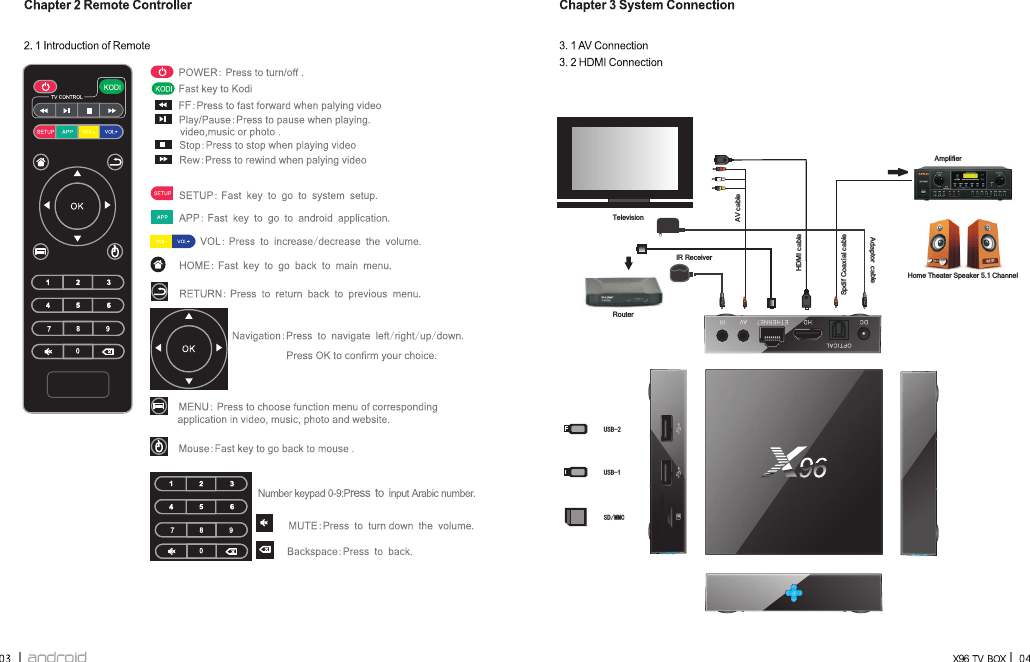 Нужно выбрать один из свободных LAN портов.
Нужно выбрать один из свободных LAN портов. Выбираем второй вариант;
Выбираем второй вариант;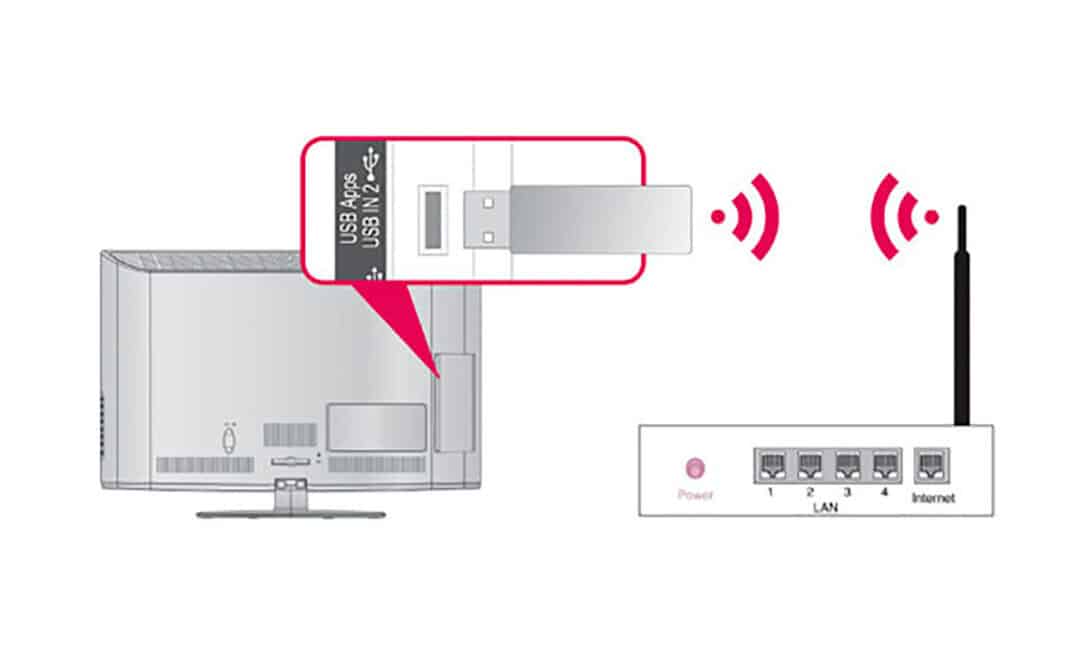


Ваш комментарий будет первым